كيفية إعادة ضبط المصنع لجهاز Google Pixel 2
منوعات / / November 28, 2021
هل تواجه مشكلات مثل تعليق الهاتف وبطء الشحن وتجميد الشاشة على Google Pixel 2؟ بعد ذلك ، ستؤدي إعادة ضبط جهازك إلى إصلاح هذه المشكلات. يمكنك إما إعادة ضبط الجهاز أو إعادة ضبط إعدادات المصنع لجهاز Google Pixel 2. إعادة تشغيل رقيقة من أي جهاز ، لنفترض أن Google Pixel 2 في حالتك ، سيغلق جميع التطبيقات قيد التشغيل وسيمسح بيانات ذاكرة الوصول العشوائي (RAM). هذا يعني أنه سيتم حذف جميع الأعمال غير المحفوظة ، في حين أن البيانات المحفوظة في القرص الصلب لن تتأثر. بينما من الصعب إعادة أو إعادة ضبط المصنع أو إعادة الضبط الرئيسية يحذف جميع بيانات الجهاز ويحدّث نظام التشغيل الخاص به إلى أحدث إصدار. يتم إجراء ذلك لتصحيح العديد من مشكلات الأجهزة والبرامج ، والتي لا يمكن حلها من خلال إعادة ضبط بسيطة. هنا لدينا دليل مناسب لإعادة ضبط إعدادات المصنع في Google Pixel 2 يمكنك اتباعه لإعادة ضبط جهازك.

محتويات
- كيفية إعادة تعيين Google Pixel 2 بشكل ناعم وصعب
- كيفية عمل نسخة احتياطية من بياناتك في Google Pixel 2
- إعادة تعيين Google Pixel 2 Soft
- الطريقة 1: إعادة ضبط المصنع من قائمة بدء التشغيل
- الطريقة 2: إعادة تعيين ثابت من إعدادات الهاتف المحمول
كيفية إعادة تعيين Google Pixel 2 بشكل ناعم وصعب
إعادة ضبط المصنع لـ جوجل بيكسل 2 سيمحو جميع بياناتك من تخزين الجهاز ويحذف جميع التطبيقات المثبتة. لذلك ، يجب عليك أولاً إنشاء نسخة احتياطية لبياناتك. لذا ، أكمل القراءة!
كيفية عمل نسخة احتياطية من بياناتك في Google Pixel 2
1. أولاً ، اضغط على ملف الصفحة الرئيسية زر وبعد ذلك ، تطبيقات.
2. حدد موقع وابدأ إعدادات.
3. قم بالتمرير لأسفل للاستفادة من ملف نظام قائمة.

4. الآن ، اضغط على متقدم > دعم.
5. هنا ، قم بالتبديل على الخيار المحدد نسخ احتياطي إلى Google Drive لضمان النسخ الاحتياطي التلقائي هنا.
ملحوظة: تأكد من أنك ذكرت أ عنوان بريد الكتروني مفعل في حقل الحساب. وإلا ، انقر فوق حساب
6. أخيرًا ، انقر فوق اعمل نسخة احتياطية الان، كما هو موضح.

إعادة تعيين Google Pixel 2 Soft
إعادة الضبط الناعم لـ Google Pixel 2 تعني ببساطة إعادة تشغيله أو إعادة تشغيله. في الحالات التي يواجه فيها المستخدمون تعطلًا مستمرًا في الشاشة أو تجميدًا أو مشكلات شاشة غير مستجيبة ، يُفضل إعادة تعيين ضعيف. ببساطة ، اتبع هذه الخطوات لإعادة تعيين Google Pixel 2:
1. امسك ال الطاقة + خفض الصوت لحوالي 8 إلى 15 ثانية.
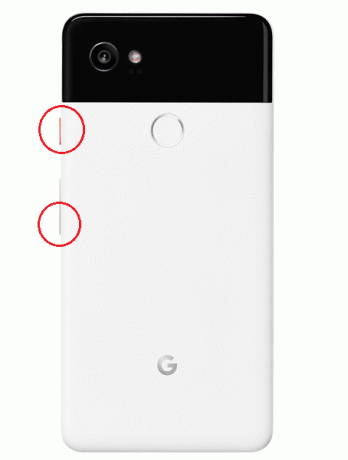
2. الجهاز سوف يطفىء بعد قليل.
3. انتظر حتى تظهر الشاشة مرة أخرى.
اكتملت الآن إعادة الضبط الناعم لجهاز Google Pixel 2 ويجب إصلاح المشكلات الثانوية.
الطريقة 1: إعادة ضبط المصنع من قائمة بدء التشغيل
عادةً ما يتم إجراء إعادة ضبط المصنع عند الحاجة إلى تغيير إعدادات الجهاز لاستعادة الأداء الطبيعي للجهاز ؛ في هذه الحالة ، Google Pixel 2. فيما يلي كيفية إجراء "إعادة تعيين ثابت" لـ Google Pixel 2 باستخدام المفاتيح الثابتة فقط:
1. اطفيء هاتفك المحمول بالضغط على قوة زر لبضع ثوان.
2. بعد ذلك ، انتظر خفض الصوت + الطاقة الأزرار معًا لبعض الوقت.
3. انتظر قائمة محمل الإقلاع لتظهر على الشاشة ، كما هو موضح. ثم حرر جميع الأزرار.
4. استخدم ال اخفض الصوت زر لتبديل الشاشة إلى وضع الاسترداد.
5. بعد ذلك ، اضغط على قوة زر.
6. بعد قليل ، ملف شعار Android يظهر على الشاشة. اضغط على رفع الصوت +قوة الأزرار معًا حتى ملف قائمة Android Recovery يظهر على الشاشة.
7. هنا ، حدد مسح البيانات / إعادة إعدادات المصنع باستخدام اخفض الصوت زر للتنقل و قوة زر للتحديد.

8. بعد ذلك ، استخدم ملف اخفض الصوت زر لتسليط الضوء نعم امح كل معلومات المستخدم وحدد هذا الخيار باستخدام قوة زر.
9. انتظر لاستكمال العملية.
10. أخيرًا ، اضغط على ملف قوة زر لتأكيد اعاده تشغيل النظام الان الخيار على الشاشة.

ستبدأ إعادة تعيين إعدادات المصنع لجهاز Google Pixel 2 الآن.
11. انتظر للحظات؛ ثم قم بتشغيل هاتفك باستخدام ملف قوة زر.
12. ال شعار Google يجب أن يظهر الآن على الشاشة أثناء إعادة تشغيل هاتفك.
الآن ، يمكنك استخدام هاتفك كما يحلو لك ، دون أي أخطاء أو خلل.
اقرأ أيضًا:كيفية إزالة بطاقة SIM من Google Pixel 3
الطريقة 2: إعادة تعيين ثابت من إعدادات الهاتف المحمول
يمكنك حتى تحقيق إعادة تعيين Google Pixel 2 الثابت من خلال إعدادات هاتفك المحمول على النحو التالي:
1. انقر على تطبيقات > إعدادات.
2. هنا ، اضغط على نظام اختيار.

3. الآن ، اضغط إعادة ضبط.
4. ثلاثة خيارات إعادة تعيين سيتم عرضها ، كما هو موضح.
- إعادة تعيين Wi-Fi والجوال والبلوتوث.
- إعادة تعيين تفضيلات التطبيق.
- محو جميع البيانات (إعادة ضبط المصنع).
5. هنا ، اضغط على محو جميع البيانات (إعادة ضبط المصنع) اختيار.
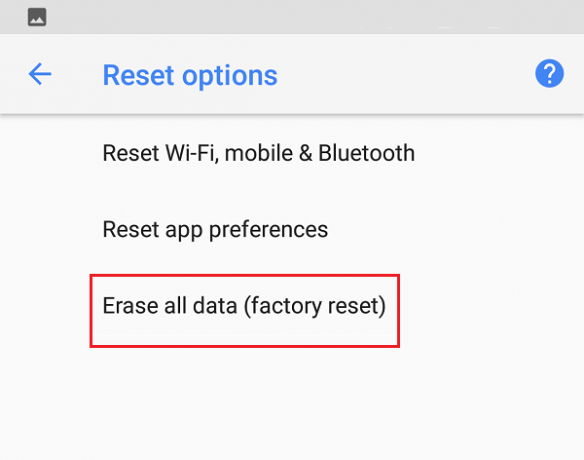
6. بعد ذلك ، انقر فوق إعادة تعيين الهاتف، كما هو مبين.
7. أخيرًا ، انقر فوق محو كل شيء اختيار.
8. بمجرد الانتهاء من إعادة ضبط المصنع ، ستظهر جميع بيانات هاتفك ، أي حساب Google وجهات الاتصال والصور ومقاطع الفيديو والرسائل والتطبيقات التي تم تنزيلها وبيانات التطبيق والإعدادات ، إلخ. سيتم محوها.
موصى به
- إصلاح خطأ Play Store DF-DFERH-01
- 7 طرق لإصلاح خرائط جوجل البطيئة
- إصلاح Fallout 76 قطع الاتصال بالخادم
- كيفية إعادة ضبط إعدادات المصنع لجهاز Surface Pro 3
نأمل أن يكون هذا الدليل مفيدًا وأنك كنت قادرًا على ذلك إعادة ضبط المصنع لجوجل بيكسل 2. دعنا نعرف الطريقة التي عملت من أجلك. إذا كان لديك أي استفسارات أو تعليقات بخصوص هذه المقالة ، فلا تتردد في تركها في قسم التعليقات.



